Kā ietaupīt vietu glabāšanai atpalikušajos datoros ar Windows 10 “CompactOS”
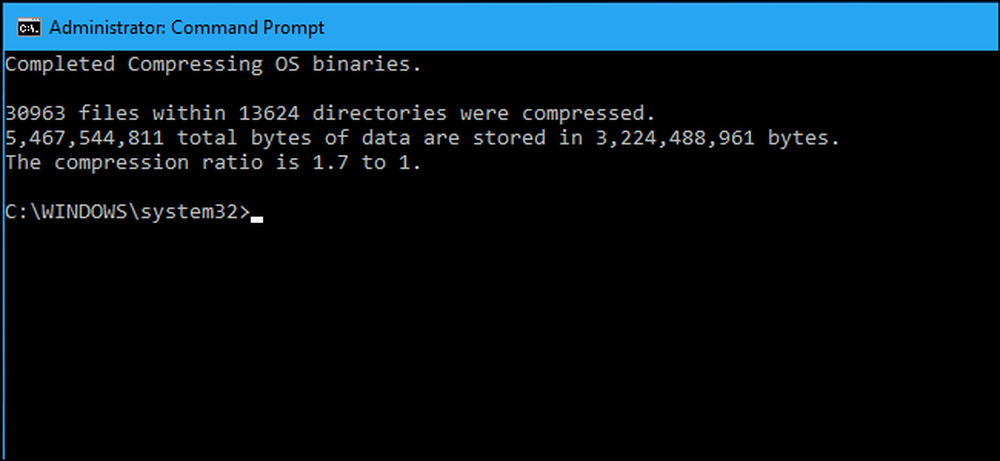
Windows 10 ir jauna “CompactOS” funkcija, kas paredzēta datoriem ar ļoti nelielu uzglabāšanas apjomu, piemēram, planšetdatoriem vai klēpjdatoriem, kuros ir tikai 16 GB vietas. Tas ir tāpat kā pilnas diska NTFS saspiešana, bet gudrāka. Lūk, kā tas darbojas.
Tas aizstāj Windows 8.1 WIMBoot
Funkcija “CompactOS” aizstāj „Windows Image File Boot” (WIMBoot) funkciju, ko nodrošina sistēma Windows 8.1. WIMBoot ļāva Windows startēt no .wim attēla faila, nevis izvilkt sistēmas failus uz normāla nodalījuma. Windows saglabā sistēmas failus, kas saglabāti saspiestā .wim attēla failā, un nolasa tos no tā.
Tas nozīmē, ka Windows var ietilpt daudz mazākos diskos ar vienu negatīvu. WIMBoot, iespējams, ir mazliet lēnāks nekā Windows parastā lietošana, jo Windows ir jātērē CPU cikli dekompresējot failus.
Windows 8.1 WIMBoot varēja aktivizēt tikai datora ražotājs vai sistēmas administrators, kad sistēma Windows tika instalēta datorā. Pēc tam to nevarēja iespējot pats. Jaunā „CompactOS” funkcija operētājsistēmā Windows 10 var tikt aktivizēta vai atspējota, izmantojot komandu Compact.exe.
Windows 10 parasti rīkojas ar jums, lai jūs to nedrīkstat izmantot
Kamēr jūs varat iespējot vai atspējot CompactOS, jūs, iespējams, nevajadzētu to darīt lielākajā daļā datoru. Windows automātiski iespējo CompactOS funkciju datoros, kuros Windows uzskata, ka tā ir laba ideja, un, ja jūs nezināt, ko jūs darāt, jums vajadzētu uzticēties Windows ar šo lēmumu.
Iespējot CompactOS, tiks saspiesti konkrēti Windows sistēmas faili, lai atbrīvotu vietu. Ja jums ir 16GB tablete vai 32GB klēpjdators un uzglabāšanas vieta ir ļoti saspringta, tas varētu būt svarīgi. Parastā datorā ar pienācīgu cietā diska vai cienījamu cieto disku jūs vienkārši palēnināt Windows operētājsistēmu bez reālas priekšrocības.
Tas ir līdzīgs NTFS kompresijas iespējošanai visā jūsu sistēmas diskdzinī, bet ir daudz mērķtiecīgāks. Tas nesaspiež visu, kas ir tikai jūsu īpašajā sistēmas failā. Lai aktivizētu CompactOS funkciju, tam vajadzētu būt labākam, nekā vienkārši iespējot kompresiju. Tomēr, ja CompactOS ir iespējots, veiktspēja, visticamāk, būs mazliet sliktāka, nekā tas ir iespējots.
Tas nozīmē, ka Windows 10 ļauj jums manuāli iespējot vai atspējot CompactOS. Varbūt jums ir 64GB dators, un jums izmisīgi ir vajadzīgi vēl daži gigabaiti, vai varbūt jūs nevēlaties, lai CompactOS veiktspēju sodītu datorā ar mazāku uzglabāšanu. Tagad jums ir iespēja to iespējot vai atspējot bez Windows instalēšanas, atšķirībā no WIMBoot sistēmā Windows 8.1.
Kā pārbaudīt, iespējot un atspējot CompactOS
Jūs varat kontrolēt CompactOS funkciju, izmantojot komandu Compact.exe komandu uzvednes logā ar administratora atļaujām.
Pirmkārt, jums būs jāatver komandu uzvednes logs kā administrators. Ar peles labo pogu noklikšķiniet uz pogas Sākt vai nospiediet Windows + X, pēc tam atlasiet komandu uzvedni (Admin), lai to atvērtu.
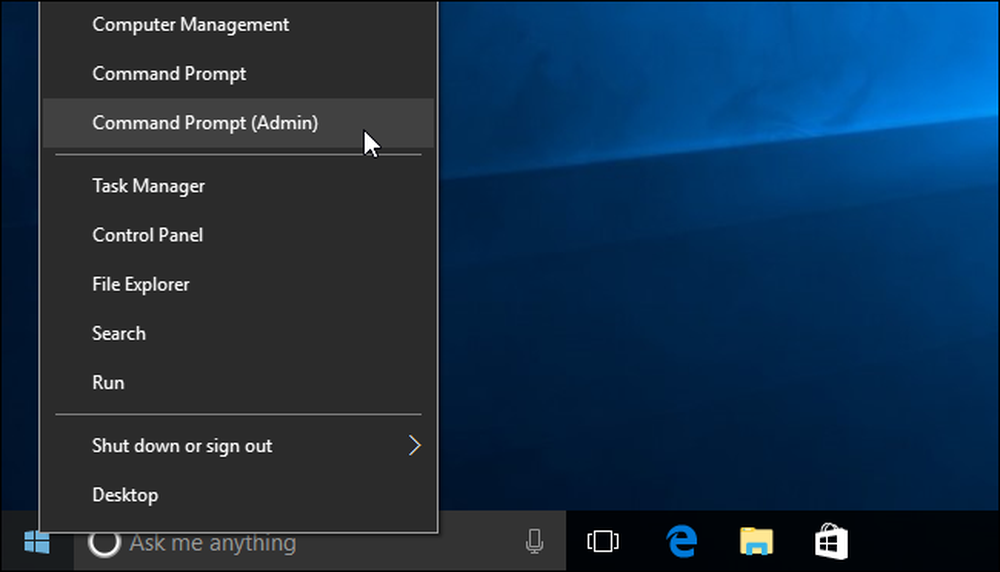
Lai pārbaudītu, vai datorā ir iespējota CompactOS, palaidiet šādu komandu:
Compact.exe / CompactOS: vaicājums
Pēc noklusējuma jūs redzēsiet ziņojumu, kurā teikts, ka Windows izvēlējās jūsu datora stāvokli. Ja iespējosit vai atspējosit CompactOS manuāli, redzēsiet ziņojumu, ka “tas paliks [pašreizējā] stāvoklī, ja vien administrators to nemainīs.”
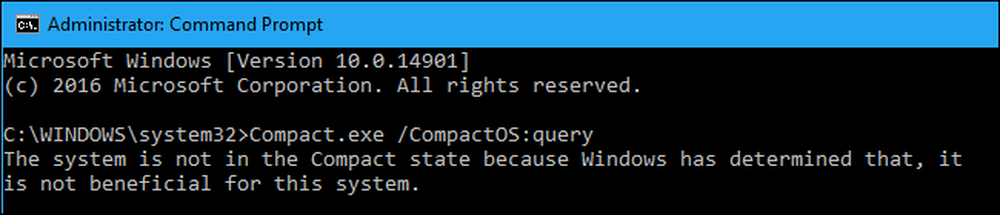
Lai iespējotu CompactOS, palaidiet šādu komandu. Operētājsistēmas failu saspiešanas process var aizņemt tikai dažas minūtes, vai tas var aizņemt 20 minūtes vai ilgāk. Tas ir atkarīgs no datora ātruma.
Compact.exe / CompactOS: vienmēr
Tālāk redzamajā piemērā, kas ļauj CompactOS atbrīvot aptuveni 2,2 GB vietas mūsu testu datorā.
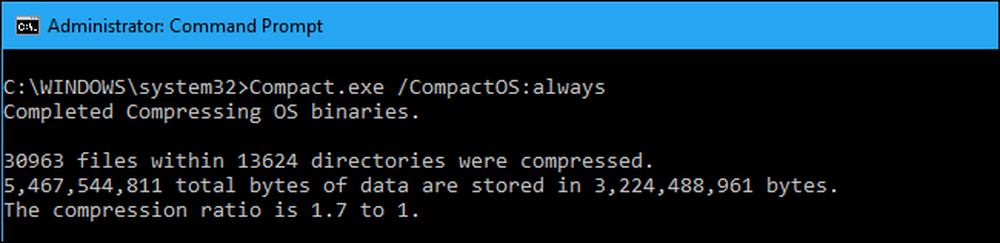
Lai atspējotu CompactOS, palaidiet šādu komandu. Windows arī aizņems laiku, lai to atspējotu. Cik ilgi šis process notiek, ir atkarīgs no datora ātruma.
Compact.exe / CompactOS: nekad

Atkal, mēs neiesakām, ka lielākā daļa Windows lietotāju ar to nesaskaras. Windows jārīkojas automātiski, un vairumam datoru tiks pieņemti pareizi lēmumi. Bet, ja jūs zināt, ka esat īpašs gadījums, jebkurš Windows lietotājs tagad var ignorēt šo lēmumu. Mēs esam priecīgi, ka mums ir iespēja.




